Questo articolo descrive come trovare le conversazioni da rivedere usando i filtri personalizzati in Zendesk QA. Creando filtri personalizzati, puoi individuare facilmente conversazioni specifiche in base a vari criteri.
Questo articolo contiene le seguenti sezioni:
Creazione di filtri personalizzati per trovare le conversazioni
Per trovare le conversazioni da rivedere, puoi creare filtri personalizzati.
Per creare un filtro di conversazione personalizzato
- Vai alla pagina Conversazioni .
- Accanto a Filtri pubblici, fai clic sull’icona + per creare un nuovo filtro.

Per ulteriori informazioni sulla creazione di nuovi filtri, consulta Informazioni sui tipi di filtri . - Aggiungi un Nome filtro , quindi definisci le condizioni di filtro necessarie per individuare le conversazioni da rivedere.
- Per ciascuna opzione di filtro, fai clic sull’argomento, quindi usa il menu a discesa e il campo di testo per impostare i criteri di filtro, quindi fai clic su Applica filtro.
- Fai clic su + accanto al filtro per aggiungere ulteriori condizioni al filtro.
Tieni presente che le conversazioni dovranno soddisfare tutte le condizioni qui definite. Ad esempio, se crei un filtro con le condizioni "Assegnatario : è : Luna" e "Conteggio risposte pubbliche : > 3" e "Stato valutazione: senza valutazione", otterrai un elenco delle conversazioni di Luna con più di tre risposte che non sono state ancora valutate.
- Scegli se il filtro è condiviso o privato.
- Fai clic su Crea filtro.
Informazioni sui tipi di filtri
I filtri sono divisi in tre sezioni, in base ai dati relativi a:
Filtri in base alla data
Sono disponibili i seguenti filtri in base alla data:
-
Data di chiusura
Trova le conversazioni in base a quando sono state chiuse nell’help help desk. -
Data commento
Trova le conversazioni in base a quando è stato lasciato un commento in una conversazione nel Zendesk QA, come parte della revisione o come commento autonomo. -
Data di creazione
Trova le conversazioni avviate dai clienti in un determinato periodo di tempo. -
Data risposta al sondaggio CSAT
Trova le conversazioni in base alla data di invio della risposta al sondaggio. -
Data di invio sondaggio CSAT
Trova le conversazioni in base alla data di invio del sondaggio. -
Data ultima risposta
Trova le conversazioni in base all’ultima volta che è stata inviata una risposta al cliente.
-
Data revisione
Trova le conversazioni che sono già state esaminate ma che vuoi esaminare o che vuoi usarle per la calibrazione.
-
Data di aggiornamento
La regola di filtro data aggiornata mostra tutte le conversazioni che hanno subito alcune azioni (ad esempio, chiusa, nuova risposta, nuova nota interna).
Sono disponibili i seguenti filtri basati sui dati delle conversazioni:
- Categorie (AutoQA):
- Chiusura
- Empatia
- Saluto iniziale
- Categoria di valutazione
- Soluzione
- Ortografia e grammatica
- Tono
- Leggibilità
- Informazioni:
-
Canale conversazione
Trova le conversazioni in base al canale di comunicazione come email, chat, chiamata. -
Contenuto conversazione
Trova le conversazioni contenenti una parola chiave o una frase specifica nelle conversazioni testuali (non funziona per le trascrizioni delle chiamate). -
Descrizione conversazione
Trova le conversazioni in base al primo messaggio nella conversazione. -
Gruppo conversazione
Trova le conversazioni in base al gruppo a cui appartengono nell’help help desk. -
Stato conversazione
Trova le conversazioni in base allo stato corrente (ad es. Aperte, In attesa, Chiuse, Risolte). -
Oggetto conversazione
Trova le conversazioni in base all’argomento o all’argomento della conversazione. -
Tag nelle conversazioni
Trova le conversazioni in base ai tag dell’help help desk. -
Tipo conversazione
Trova le conversazioni in base al tipo o alla categoria che descrive la natura della conversazione (ad es. in ingresso, in uscita). -
Lingua (AI)
Trova le conversazioni in base alla loro lingua. -
Speciale
Trova le conversazioni che sono state contrassegnate da te o da altri membri del team. -
Trascrizione
Trova le conversazioni con una trascrizione della registrazione della chiamata. -
Stato visualizzazione
Trova le conversazioni che sono state visualizzate o meno dall’utente attualmente connesso. - Metriche:
-
Conteggio risposte agenti (AI)
Trova le conversazioni in base a un numero specifico di messaggi inviati dagli agenti. -
Numero medio di caratteri (AI)
Trova le conversazioni con un numero di carattere specifico. -
Conteggio medio parole (AI)
Trova conversazioni di una certa durata. -
Durata chiamata (in secondi)
Trova solo le registrazioni delle chiamate telefoniche di una determinata durata. In questo modo puoi concentrarti sulla revisione delle chiamate di una certa durata. -
Conteggio note private di conversazione (AI)
Trova le conversazioni che contengono note interne. -
Numero risposte conversazione
Trova le conversazioni in base alle risposte inviate sia dall’agente che dal cliente (incluse le note interne). -
CSAT per messaggio
Trova le conversazioni con punteggi di soddisfazione per singolo messaggio. -
Numero di risposte dei clienti (AI)
Trova le conversazioni in base al numero di risposte inviate dal cliente. -
Agente più attivo (AI)
Trova le conversazioni in base al nome dell’agente più attivo nelle conversazioni gestite da più rappresentanti dell’assistenza. -
Numero di agenti partecipanti (AI)
Trova le conversazioni in base al numero di agenti che stavano partecipando a una conversazione (inclusi quelli che hanno lasciato una nota interna). -
Numero di risposte pubbliche (AI)
Trova le conversazioni in base al numero di messaggi dell’agente (note interne escluse) e del cliente. -
Punteggio di soddisfazione (CSAT)
Trova le conversazioni in base al risultato del feedback. - Partecipanti:
-
Assegnatario
La regola di filtro assegnatario ti aiuterà a concentrarti su un particolare utente o sull’intero gruppo. Puoi selezionare solo uno o più utenti come assegnatari o escluderne alcuni dal filtro. -
ID esterno
Trova le conversazioni in base all’ID di riferimento esterno collegato alla conversazione. -
Partecipante
Trova le conversazioni in base a chi vi ha partecipato (inclusi gli utenti che hanno lasciato note interne). -
Numero di telefono
Trova le conversazioni in base al numero di telefono (ad es. il numero di telefono del cliente). -
Partecipante pubblico
Trova le conversazioni in base agli agenti che hanno inviato messaggi ai clienti. -
Indirizzo email correlato
Trova le conversazioni in base a un indirizzo email incluso nella conversazione. -
Autore revisione
Trova le conversazioni in base a chi era (o non era) il revisore. -
Soggetto sottoposto a revisione
Trova le conversazioni in base a chi era (o non era) il destinatario della recensione. -
Tipo di utente
Trova le conversazioni in base al ruolo o al tipo di utente coinvolto nella conversazione. -
Bot
Trova le conversazioni in base al bot coinvolto. -
Tipo bot
Trova le conversazioni in base al tipo di bot (flusso di lavoro o generativo) coinvolto. -
Conteggio risposte bot
Trova le conversazioni in base al numero di risposte dei bot. - Revisione e feedback:
-
Commento
Trova le conversazioni che contengono (o meno) una recensione con un commento o un commento autonomo. -
Hashtag dei commenti
Trova le conversazioni in base a un hashtag in una recensione. -
Contestazione
Trova le conversazioni contestate. -
Stato revisione
Trova le conversazioni che sono state o non sono state esaminate. -
Revisione visualizzata
Trova le conversazioni che sono state esaminate e controlla se il destinatario della recensione le ha viste o meno. -
Scheda punteggi rivista
Trova le conversazioni in base alla punteggi usata per lasciare la recensione. -
Tipo origine
Trova le conversazioni in base al tipo di origine. - In evidenza (filtri basati AI):
- Rischio di abbandono
- Escalation
- Miglio extra
- Follow-up
- Non idonea per revisione
- Anomalia
- Sentiment
Filtri in base help desk
A seconda dei dati disponibili nell’help help desk, potresti vedere filtri personalizzati che rifletteranno la configurazione help desk .
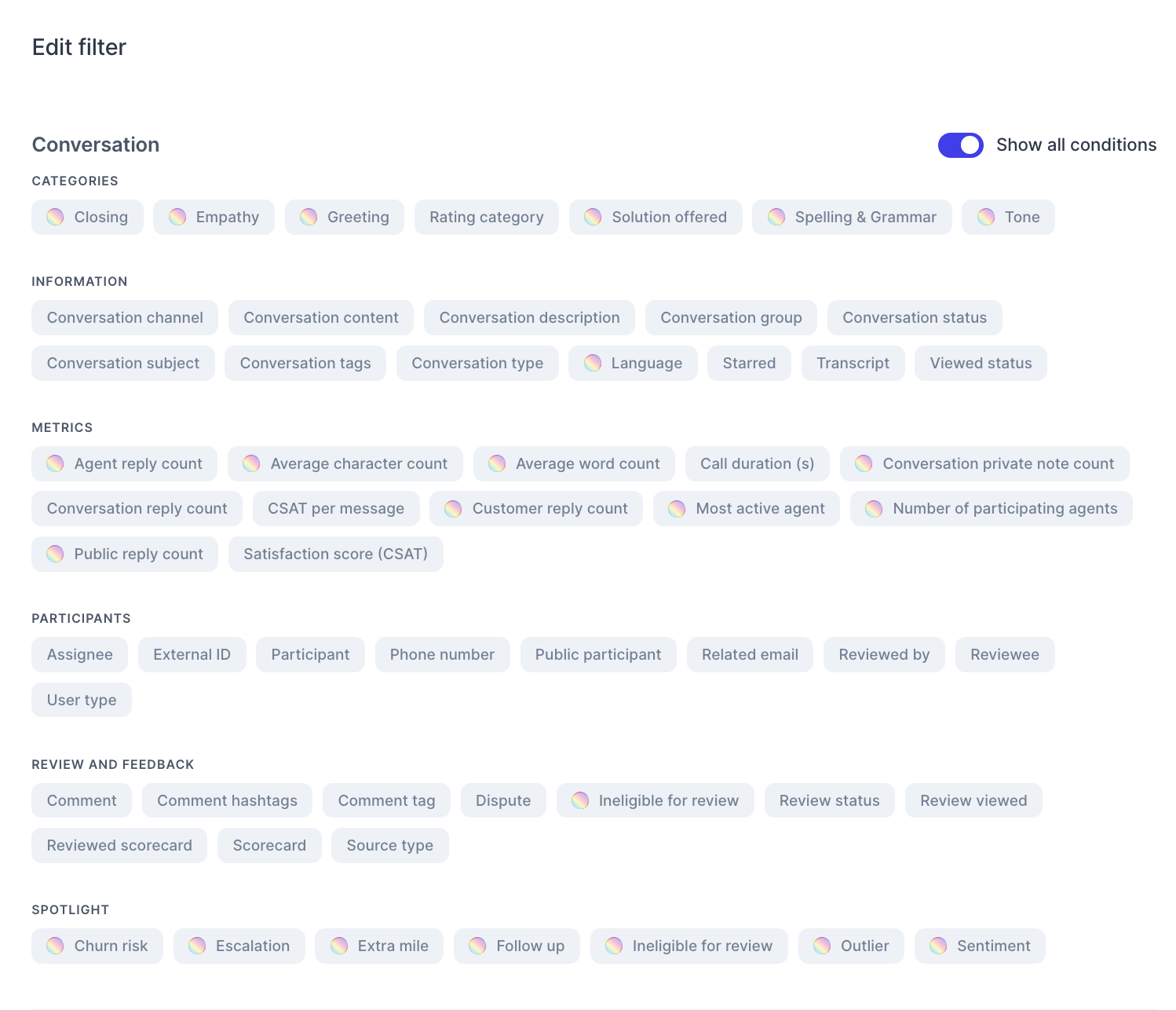
Avvertenza sulla traduzione: questo articolo è stato tradotto usando un software di traduzione automatizzata per fornire una comprensione di base del contenuto. È stato fatto tutto il possibile per fornire una traduzione accurata, tuttavia Zendesk non garantisce l'accuratezza della traduzione.
Per qualsiasi dubbio sull'accuratezza delle informazioni contenute nell'articolo tradotto, fai riferimento alla versione inglese dell'articolo come versione ufficiale.
